苹果手机的有线耳机怎么连接电脑上 使用iphone耳机在电脑上进行语音通话的方法
苹果手机的有线耳机可以通过简单的步骤与电脑连接,实现在电脑上进行语音通话的便利,我们知道苹果手机的有线耳机通常采用Lightning接口,而电脑则多数配备了3.5mm的耳机插孔。要实现连接,我们需要一个转接头,将Lightning接口转换为3.5mm接口,然后将耳机插入电脑耳机插孔。这样我们就可以在电脑上使用iPhone耳机进行语音通话了。这种方法简单易行,适用于那些希望在电脑上进行语音通话的用户。
使用iphone耳机在电脑上进行语音通话的方法
步骤如下:
1.首先我们需要知道一点的是iphone耳机直接插入电脑上,只能充当一个播放设备的功能。那是因为耳机只能接入电脑上的一个接口,那就是如图的耳机接口。

2.知道iphone耳机不能直接说话的原因后,我们需要做的就是购买一个苹果耳机麦克风二合一3.5音频接口的转接设备就可以了。

3.在选购电脑二合一耳机转接线的时候一定要注意这么一个情况,一定要选择支持苹果耳机的转接线。不然不支持会出现声音小的情况。

4.接下来我们需要将苹果耳机和耳机转接线相连接,如图,将苹果耳机线插入耳机转接线的插孔中。

5.然后我们再将耳机转接线的耳机接口和麦克风接口插入电脑机箱对应的音频插孔中。
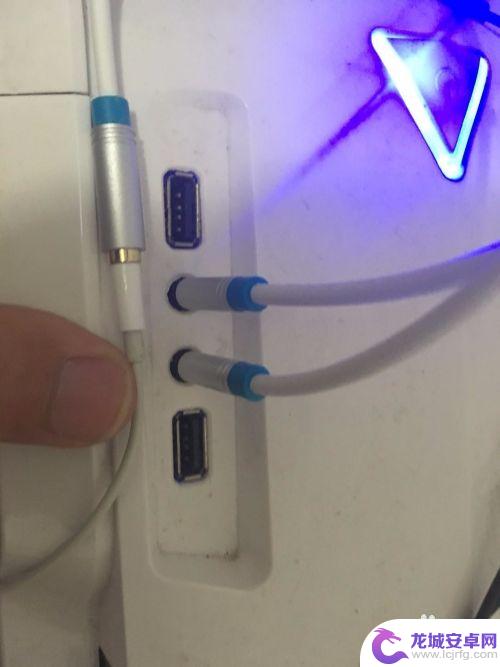
6.这样之后我们就可以直接使用iphone耳机在电脑上说话了,当然了在使用之前还得测试下能不能正常使用。右键电脑桌面的喇叭按钮,选择录音设备打开。
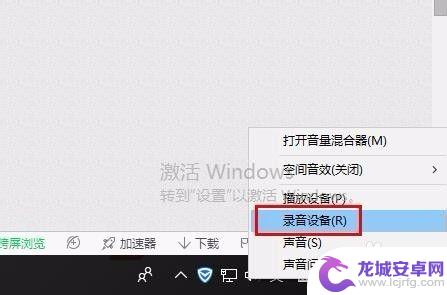
7.然后右键麦克风选择属性,再麦克风属性窗口中选择侦听菜单。然后勾选侦听此设备的复选框,确定后直接说话就可以在耳机中听到自己的声音了,这样就证明iphone耳机插电脑上可以说话了。
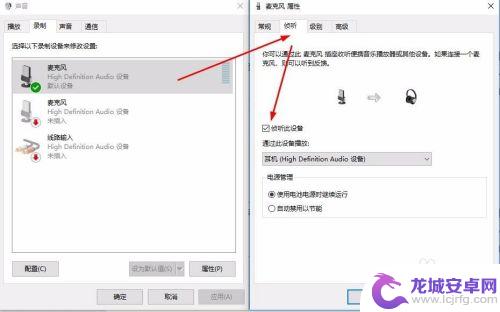
8.如果还有不知道怎么操作的地方可以留言哦。
以上是关于如何将有线耳机连接到计算机的全部内容,如果您遇到相同的问题,可以参考本文中介绍的步骤进行修复,希望对大家有所帮助。












